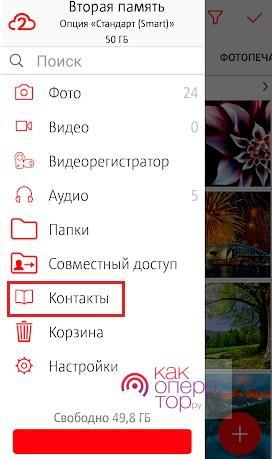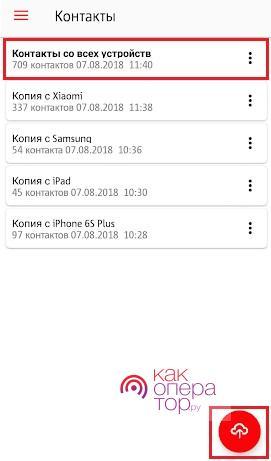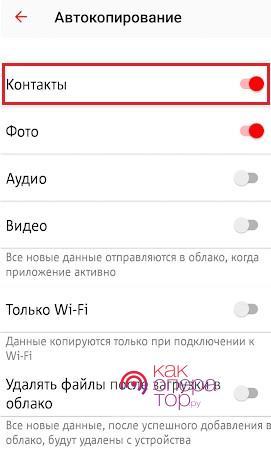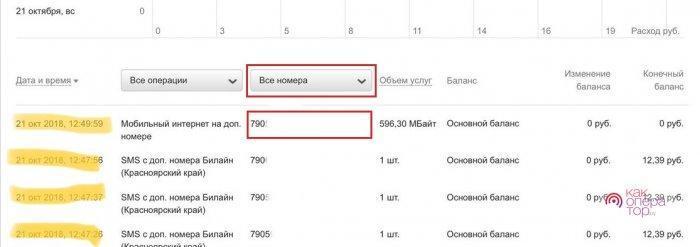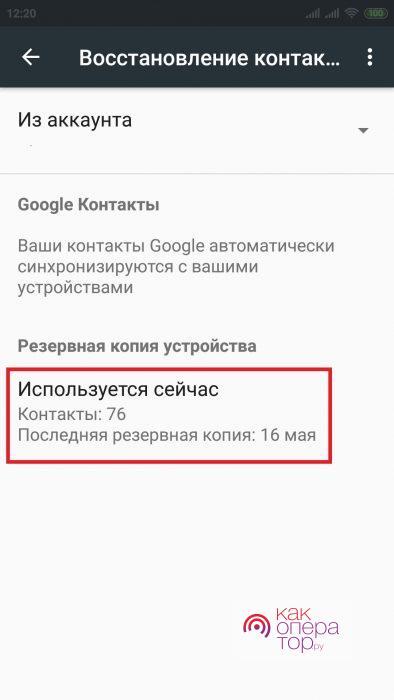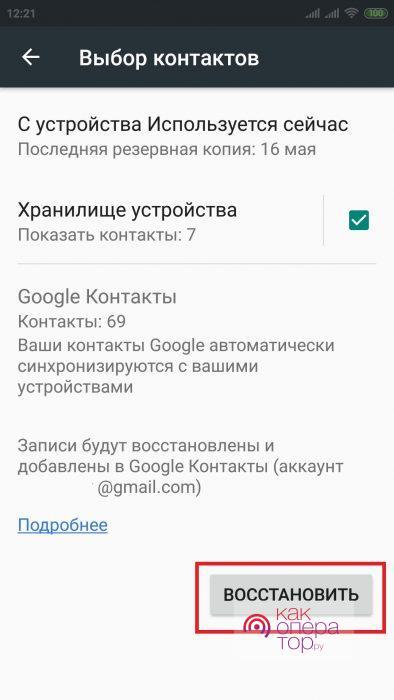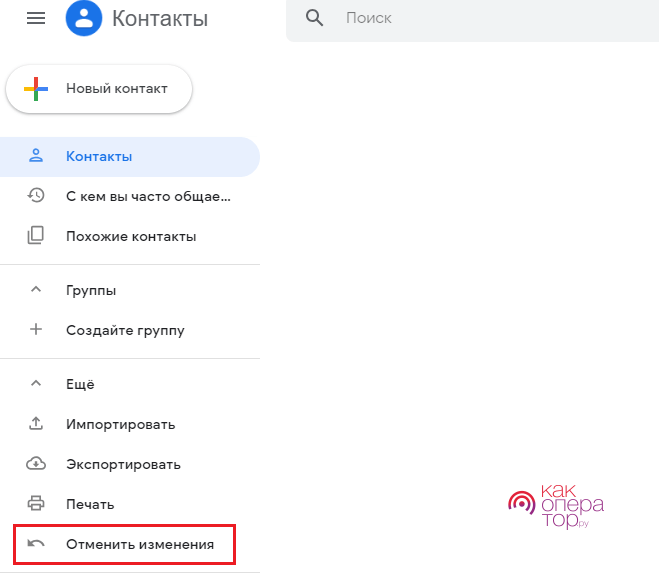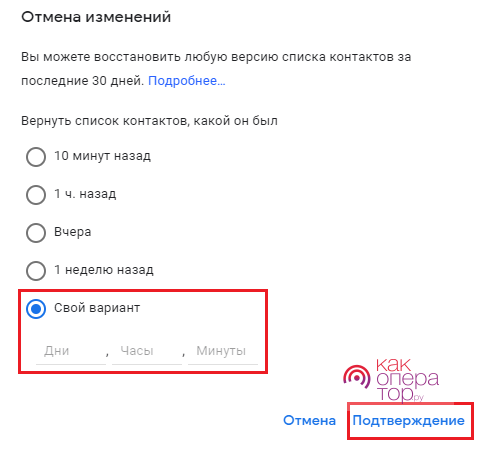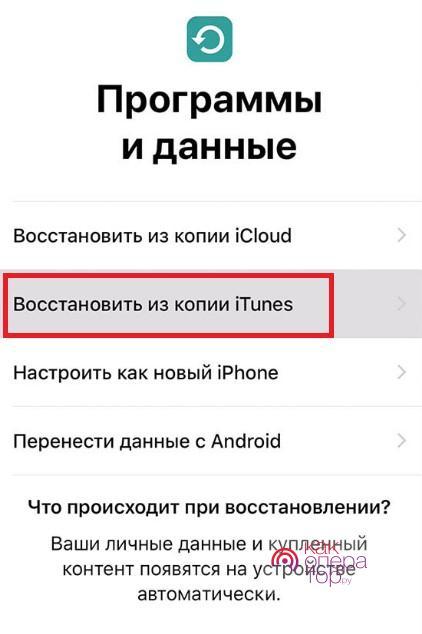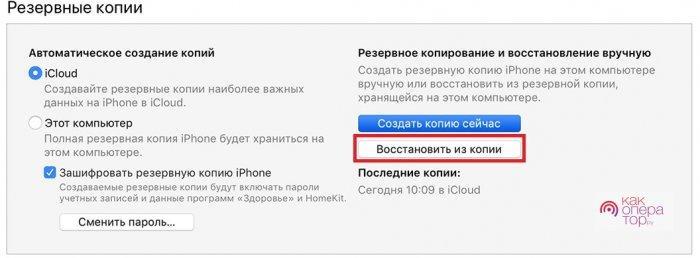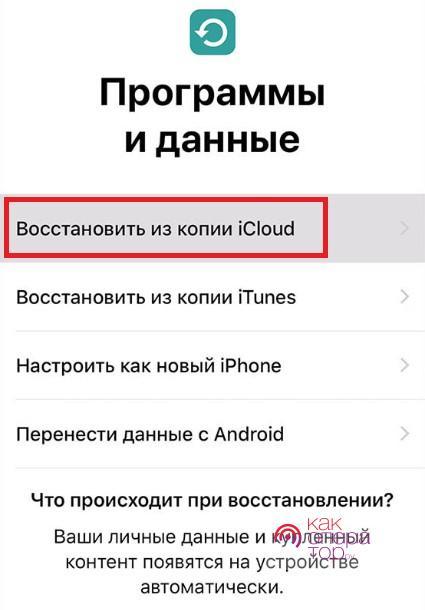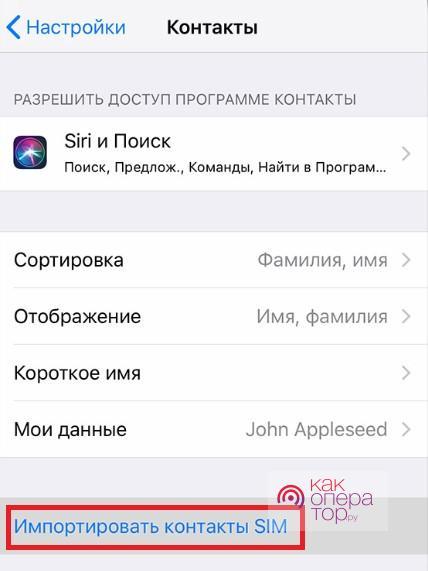Крайне неприятная ситуация, и случиться она может с каждым, независимо от модели телефона — все контакты из записной книжки на устройстве пользователь удалил, и важно понимать, что делать в данной ситуации. Контакты в наших устройства нередко накапливаются годами, и без них не получится связаться с нужным человеком.
Рассказываем, как можно восстановить на своем телефоне удаленные контакты: как восстановить номера телефонов на смартфоне Андроид либо iOS, что делать, если удалились номера из памяти кнопочного телефона либо сим-карты.
Почему могут пропасть контакты
В зависимости от модели используемого телефонного аппарата, удаление контактов может произойти в результате следующих факторов, не всегда зависящих от действий пользователя. Для примера, если произошел сбой в работе устройства, обновлено программное обеспечение, то исчезновение контактов полное и частичное происходит не по вине абонента.
А вот если вы устанавливаете на свой гаджет модифицированное ПО, получаете рут права для управления своим устройством, либо при механическом повреждении телефона либо смартфона, потеря данных их записной книжки происходит по вине пользователя. Не стоит забывать, что необходимость восстановить номера в контактах возникает и в случае, если телефон либо сим-карта утеряны.
Удаление контактов может произойти и в случае, если пользователь решил выполнить синхронизацию данных в облачное хранилище, но допустил ошибки. Важно внимательно относится к правилам переноса данных в облако, и использовать не перенос, а копирование, чтобы избежать потери важной информации.
Как восстановить данные
Восстановить контакты, сохраненные на симке либо номера, которые записаны в памяти телефона, можно в ряде случаев, если они исчезли. Главное, в такой ситуации, как можно оперативнее приступить к восстановлению.
Насколько успешным будет восстановление, зависит от ОС устройства, а также от наличия у вас резервных копий. Однако даже если нет сохраненной копии телефонной книжки, то сможете восстановить многие из своих контактов. Рассказываем детально про все доступные способы.
Самый простой и максимально эффективный вариант восстановить контакты, если у вас создана резервная копия — это позволит быстро вернуть все номера на новый телефон либо сим-карту. Такой вариант доступен как для владельцев смартфонов, так и многих кнопочных телефонов. В последнем случае успех выполняемой процедуры гарантирован, если вы ранее сохранили резервную копию на карту памяти.
Для восстановления телефонных контактов на основе файла резервной копии, вам необходимо открыть его на своем телефоне. Такой вариант доступен как на кнопочном телефонном аппарате, так и смартфонах Андроид и iOS.
Создать файл резервной копии можно при наличии необходимых данных в облачном сервисе, и после этого скопировать на свое устройство. Для примера, вы можете с компьютера вернуть контакты на свой iPhone. С ПК зайдите в iCloud и перейдите в контакты. В настройках кликните на экспорт визитной карточки. Далее перенесите данный файл на свой iPhone, например, отправив по электронке. При запуске файла на смартфоне, система предложит вам создать новые контакты, либо объединить с существующими.
Второй способ восстановления — просто авторизоваться на своем смартфоне под аккаунтом Apple либо Google. В этом случае можно объединить контакты либо импортировать их из облачного хранилища.
Восстановить удаленные из памяти телефона контакты также доступно, если они сохранены на вашей симке. Для этого достаточно установить сим-карту в свой телефон, и выполнить копирование данных в память устройства.
Однако, может возникнуть ситуация, что сохраненных контактов нет ни в виде файла резервной копии, они не были синхронизированы в облако, и не сохранены в памяти сим. В этом случае восстановление также возможно, но потребует больше времени, и не гарантирует того, что удастся восстановить все номера.
Первый способ восстановления — использование данных из мессенджеров. В этом случае у вас получится восстановить данные по тем, с кем вы переписывались по WhatsApp, Viber, Telegram, и в других мессенджерах. Для этого откройте чаты, и переходя в каждый из диалогов, выберите через настройки просмотр данных. Это позволит вам посмотреть номер, и сохранить его в контакты.
Аналогичным образом можно попробовать восстановить контакты через детализацию по своему номеру. Однако стоит учитывать, что в отличие от мессенджеров, вы сможете только посмотреть номера, на которые звонили сами, либо получали входящие. Поэтому такой способ позволит сохранить самые важные номера, относительно которых сможете идентифицировать по памяти, кому принадлежит — по времени звонка, и частоте вызовов.
Как избежать проблем в последующем?
Те, кто хоть раз столкнулся с проблемой удаления контактов на своем устройстве, максимально ответственно подходят к тому, чтобы такая ситуация не вызвала проблем в будущем. Поэтому рекомендуем вам следовать следующим правилам, чтобы иметь возможность в любой момент и в любой ситуации быстро восстановить удаленные контакты.
Не пренебрегайте возможностью использовать синхронизацию телефонной книги со своим аккаунтом. Рекомендуется также использовать автоматическое обновление данных — в этом случае будут сохраняться и все новые номера, добавленные в телефонную книжку.
Также стоит периодически делать резервную копию контактов в виде файла .vcf — сохраняйте его не только на своем телефоне, но и на внешнем носителе. Это позволит вам запустить восстановление даже в ситуации, если у вас не будет доступа к вашему телефону и сим-карте. Так, если вы потеряли устройство, то сможете быстро восстановить контакты на новый телефон со старого.
Не стоит забывать и про возможность копирования номеров на симке. Это хоть и не является самым удобным вариантом использования контактных данных, из-за ограничений, но позволит вам иметь дополнительную резервную копию контактных данных.
Телефонная книга в смартфоне – это основная база номеров. К ней «прикрепляются» мессенджеры (вайбер, вацап, телеграм и прочие), чтобы создать список абонентов. Поэтому так важно сохранить все номера телефонов при смене девайса, обновлении или переустановки прошивки, при поломке и прочее. Давайте разберемся, как восстановить контакты на Андроид и iOs аппаратах.
Перед вами универсальная инструкция, подходит для всех Андроид и iOs аппаратов: Alcatel, Asus, Lenovo, Meizu, Philips, Nokia, Oppo, Phillips, Prestigio, Sony Xperia, HTC, Samsung, Xiaomi (Redme), ZTE, BQ, Vertex, Micromax, Digma, Fly, Umidigi, Oukitel, Texet, Leagoo, Dexp, Doogie, Huawei (Honor), HomTom, китайских No-Name, продающихся под брендами Мегафон, Билайн, МТС. Актуально для планшетов, Android магнитол и TV приставок.
Tenorshare Data Recovery
1
Через оператора мобильной связи
1
Содержание
- Из облачных сервисов
- Google аккаунт
- Samsung Cloud
- Mi Cloud
- Google Contact
- Gmail
- iCloud
- Huawei Mobile Cloud
- Из мессенджеров
- Viber
- Telegram
- С помощью программ
- EaseUS MobiSaver
- Tenorshare Data Recovery
- Android Data Recovery
- Dr.fone toolkit
- Super Backup Pro
- Другие способы
- Из резервной копии
- Скопировать с SIM-карты
- Через оператора мобильной связи
- С внутренней памяти или SD карты
- Вопрос-ответ
- С разбитого или потерянного
- Почему пропадает телефонная книга
- Почему контакты становятся невидимыми
- Что делать, если появляются дубли
- Заключение
- Видео
Из облачных сервисов
Список абонентов обычно храниться не только в памяти смартфона или на SD-карте. Современные операционные системы (Андроид, iOs и другие), по умолчанию копируют все в «облако», на сервера компании производителя аппарата. Этот вариант считается одним из самых надежных, так как информация на стороннем сервере надежно защищена, а сами данные не занимают много места. Получить доступ к аккаунту в облаке можно только при наличии логина и пароля пользователя. Поэтому взломать базу со стороны довольно сложно.
Google аккаунт
Goolge-аккаунт потребуется пользователю при первом запуске Андроид девайса. Профиль аккаунта привязан к почтовому сервису Gmail. Если у человека есть почта в гугле, значит у него уже есть личный кабинет в данной системе. В нем сохраняются большинство настроек девайсов, которые работают в экосистеме Google, включая телефонную книгу. Из аккаунта номера можно перекинуть на новое устройство или восстановить их, выкачав в виде CFV файла.
Пошаговая инструкция:
- Перейдите в телефонную книгу → тапните по параметрам (три точки).
- Теперь найдите пункт «Настройки» → нажмите «импорт/экспорт».
- Далее пользователю предложат на выбор несколько вариантов сбора данных → выберите «Импортировать из памяти устройства».
- Девайс обозначит доступные места для сохранения телефонной книги → укажите «Google аккаунт» в качестве основного источника для импорта.
- На новом устройстве зайдите под логином и паролем гугл аккаунта. Начнется синхронизация устройства. Список абонентов автоматически копируется в память.
Иногда система просит разрешение на доступ к телефонной книге. Перейдите в «Настройки» → «Учетные записи» → тапните на запись пользователя и установите флажок возле пункта «контакты».
Samsung Cloud
У корейского бренда Samsung тоже есть свой аналог личного кабинета, под названием «Samsung account», и прикреплен к облаку от одноименного бренда. По умолчанию для пользователя доступно 5 Гб пространства на виртуальном диске. В памяти облака сохраняются: медиа, контакты и настройки ОС.
Инструкция:
- Перейдите в «Настройки» → выберите пункт «Облако и учетные записи».
- В открывшемся меню найдите «учетные записи» → Девайс покажет несколько вариантов на выбор → отметьте пункт «Samsung account».
- На дисплее должен появится аккаунт от Samsung.
- Листаете список до пункта «контакты» → установите флажок возле него.
После первой синхронизации список абонентов появится на устройстве.
Mi Cloud
В китайской версии облачного сервиса Mi Cloud пользователю выделяют те же 5 Гб места на виртуальном диске. Они используются для хранения данных, медиа, документов, а также настроек операционной системы.
Пошаговый перенос:
- Перейдите в «Настройки» → найдите «Mi аккаунт» → авторизуйтесь, введя логин и пароль. Система отобразит панель управления аккаунтом.
- Отмотайте информацию до нижней части экрана с полем «сервисы» → строчка «Xiaomi Cloud».
- Найдите поле с названием «Sync app Data» → поставьте флажок напротив пункта «Контакты».
Адресная книга появится при первой синхронизации гаджета.
Google Contact
Внутренний сервис Google, который отвечает за сбор списка абонентов из разных источников: телефонной книги, почты, социальных сетей. Он связан с аккаунтом пользователя в системе гугла, поэтому данные синхронизируется тем же способом, как и при входе в личную запись Google.
Сервис настраивают через почтовый клиент Gmail:
- Войдите в почту гугл под своим логином и паролем.
- Тапните по настройкам (три точки в верхней части).
- Выберите вкладку «контакты». Сервис отобразит все номера, которые были сохранены с разных устройств.
Google Contact интересен тем, что позволяет пользователю восстановить случайно удаленные номера. Это можно сделать не позже 30-и дней, с момента удаления, даже если на устройстве прошла синхронизация, по сути это «корзина» для сбора нечаянно «выброшенной» информации.
Алгоритм восстановления:
- Войдите в веб-версию приложения со своего смартфона.
- Тапните по настройкам (шестеренка) и нажмите на пункт «отменить изменения».
- Установите временной интервал, подтвердите действия.
Со следующей синхронизации, список абонентов вернется на свои места.
Gmail
Почта в Google создается в автоматическом режиме, когда пользователь заводит свой аккаунт. Но иногда нужно прикрепить альтернативный почтовый ящик на новом смартфоне, чтобы скачать телефонную книгу или создать бэкап.
Алгоритм:
- Зайдите в «Настройки» → «аккаунты и синхронизация».
- Листайте до нижней части меню → тапните «+ Добавить аккаунт». Таким образом можно добавить еще один почтовый адрес для сброса или восстановления телефонной книги.
- Прикрепите е-мейл → после чего зайдите в аккаунт. Проверьте, чтобы напротив строчки «контакты» стояла галочка.
- Перейдите в телефонную книгу → тапните по трем точкам (настройки). Выберите «импорт/экспорт», и укажите добавленный почтовый аккаунт.
iCloud
Для каждого нового пользователя устройств Apple, iOs заводят личный Apple ID в экосистеме бренда. Доступ в этот аккаунт осуществляется посредством онлайн сервиса https://www.icloud.com/ или программы iTunes. Личные данные, медиа-файлы, цифровой слепок системы и прочие настройки гаджета сохранятся в фирменном облачном сервисе – iCloud. В нем же находится телефонная книга.
Алгоритм переноса:
- Синхронизируйте ваш iPhone в учетной записи, где хранится телефонная книга.
- Перейдите в «Настройка» → Apple ID.
- Найдите пункт iCloud → установите переключатель в положение «вкл».
Иногда Айфон просит разрешения соединить старые и новые номера в телефонной книге с имеющимися записями. Дайте добро и подтвердите действие.
Huawei Mobile Cloud
Еще у одного крупного китайского бренда Huawei есть собственный облачный сервис под названием Mobile Cloud, запущенный в 2019 году, в качестве альтернативы ограничительным мерам со стороны Google. Как и у конкурентов, Huawei предлагает своим пользователям 5 Гб дискового пространства, и процедуру восстановления информации с облака.
Алгоритм переноса:
- Войдите под аккаунтом Huawei на новом устройстве.
- Перейдите в «Настройка» → «Аккаунты и синхронизация».
- Найдите пункт «Добавить аккаунт».
- Перейдите в настройки контактов → «Импортировать из памяти устройства».
- Укажите аккаунт в облачном сервисе Mobile Cloud.
Из мессенджеров
Мессенджеры формируют свою адресную книгу на основе скаченной базы абонентов из памяти смартфона. Забрать часть номеров с приложения можно, если пользователь авторизовал программу на новом девайсе под старым телефонным номером.
Viber
При первой установке мессенджер скачивает контакты из телефонной книги тех абонентов, у которых также установлен Viber. При установке приложения на новый смартфон, Вайбер перенесет переписку и другие данные с серверов мессенджера. Однако скопировать номера на мобильник, можно только ручным способом.
Работает идентичным образом, что и Viber. Копирует абонентов, у которых также установлен Whatsapp. При установке на новый смартфон, с привязкой к старому телефонному номеру, копирует контакты и переписку. Но восстановить номера можно только методом копирования по одному.
Telegram
Работает по тому же методу, что и описанные выше программы. Нужно установить мессенджер на новый смартфон с привязкой к старому номеру. После чего перенести абонентов в ручном режиме.
С помощью программ
Есть и альтернативный способ восстановления адресной книги – при помощи сторонних программ. Он может помочь в том случае, если пользователь потерял смартфон, и не помнит логинов и паролей для синхронизации. Сторонние приложения помогут в том случае, если пользователь уже сделал с их помощью резервную копию.
EaseUS MobiSaver
Программа собирает номера телефонов, и формирует базу контактов в формате файлов: VCF, HTML, а также CSV. Утилита не только формирует адресную книгу, но и сохраняет заметки, записи, ролики и другую информацию с SD-карты.
Чтобы сохранять контакты целиком без ограничений, придется покупать лицензию. В бесплатной редакции доступен только ручной ввод номеров. Можно сформировать файл в формате CSV, после чего отправить на смартфон любым удобным способом.
Tenorshare Data Recovery
Утилита помогает восстановить утерянные данные. Будет полезна в том случае, если пользователь стер телефонные номера по ошибке. Программа платная, стоимость подписки $40. Скачать версию для iOs или Android на официальном сайте разработчика.
Алгоритм восстановления:
- Включите режим отладки на смартфоне. Перейдите в «Настройки» -> «О телефоне». Теперь нажмите на «Номер сборки» порядка 7 раз. На последних касаниях система сообщит, что вы разработчик. Вернитесь в «Настройки», должен появится пункт «Для разработчиков», перейдите в него. Здесь нужно выставить галочку напротив «Отладка по USB».
- Скачайте программу «Tenorshare Data Recovery» к себе на ПК или ноутбук. Запустите ее.
- Подключите смартфон к ПК с помощью USB-кабеля.
- Программа обнаружит смартфон, запустится процесс синхронизации. После его завершения, нажмите по кнопке «глубокий режим сканирования».
- Система запустит процесс поиска утерянных данных. Спустя некоторое время в программе отобразятся найденные контакты.
Этот способ позволяет найти затертые с SD-карты номера абонентов, сообщения, заметки и другие данные.
Android Data Recovery
Условно бесплатное ПО. Ищет удаленные с телефона контакты, а также SMS, заметки и иную информацию. Чтобы восстановить телефонную книгу, будет достаточно бесплатной версии программы. Для работы потребуется выставить режим разработчика на смартфоне. Алгоритм включения расписан выше в статье.
Процесс восстановления:
- Выставить режим разработчика на девайсе, и подключить его с помощью USB-кабеля.
- Скачать и установить «Android Data Recovery» на ПК или ноутбук. Программа найдет смартфон и начнет процесс синхронизации.
- Когда система закончит процесс синхронизации, в основном окне выберите галочку напротив пункта «contacts», чтобы утилита нашла утерянную информацию. После этого кликните по кнопке «Next».
- В новом окне выберите «scan for delete files». Еще раз нажмите по «next», после чего начнется процесс сканирования.
- Спустя немного времени утилита покажет весь список абонентов, которые были найдены.
- Нажмите по «recover», чтобы программа восстановила номера.
Dr.fone toolkit
Программа с богатым функционалом. Работает как с Andorid, так и с iPhone. Утилита платная. Для полного восстановления контактов придется выложить за лицензию $50. В бесплатной редакции доступна одна функция – просмотр файлов.
Алгоритм восстановления.
- Активируйте режим разработчика, алгоритм выше в статье. Выставите root-права. В программу встроены подсказки, которые укажут порядок действий на смартфоне.
- Подсоедините девайс к ПК с установленной программой с помощью USB-кабеля. Дайте разрешение на отладку, если появится подобное оповещение.
- В основном интерфейсе программы установите флажок напротив «contacts», после чего нажмите на «next». Система приступит к поиску удаленной информации.
- В конце процесса программа покажет табличку с удаленными контактами.
- Для восстановления номеров нажмите по «Restore To Device».
Данная программа интересна тем, что позволяет восстановить данные с внутренней памяти, SD-карты, а также находит удаленную информацию на неисправном (разбитом) смартфоне.
Super Backup Pro
Максимальное простое и удобное приложение, но уже достаточно древнее. В нем можно восстановить резервную копию контактов буквально в пару нажатий, но не всегда срабатывает. Можно скачать бесплатно.
Алгоритм создания бэкапа:
- Установите приложение и запустите его. Выдайте все разрешения, которое оно попросит.
- В основном экране перейдите по «Контакты». После чего тапните по кнопке «резервная копия». Таким образом можно сохранить SMS, заметки, звонки и многое другое.
- Подтвердите действия. Система создаст бэкап в памяти смартфона.
Алгоритм восстановления:
- Откройте приложение.
- Перейдите в «контакты», и нажмите «восстановить».
Приложение сохраняет адресную книгу в собственной памяти устройства или в облаке, по выбору самого пользователя.
Другие способы
Есть еще несколько способов восстановления. Какие-то методы сильно устарели, но еще могут пригодиться, другие потребуют установки дополнительного ПО на компьютер.
Из резервной копии
Бэкап ОС – она же резервная копия, это полноценный слепок системы, в котором хранятся все данные, личная информация пользователя, настройки системы и приложений. Также в нее входят контакты, звонки, сообщения. Бэкап незаменим в случае краша прошивки. Когда телефон словил вирус или просто сильно завис.
Варианты создания резервной копии:
- Для iOs. Автоматически сохраняется в облачном сервисе iCloud. Можно восстановить через фирменное ПО iTunes.
- Для Android. Лучше использовать программы от сторонних разработчиков: Super Backup & Restore или Super Backup & Restore.
Заранее настройте создание бэкапа. Например, раз в месяц. Так вы наверняка не потеряете большое количество номеров.
Скопировать с SIM-карты
Устаревший, но рабочий способ. У него есть масса ограничений:
- Количество контактов в телефонной книге лимитировано. Обычно пользователь может сохранить не более 200 номеров.
- Длина имени не должна превышать 15 символов. Иногда один запись разбивается на несколько номеров.
Не стоит использовать этот метод как основной.
Для копирования данных с симки:
- Перейдите в телефонную книгу → настройки (в верхней части дисплея).
- Выберите вкладку «Импорт и экспорт».
- В новом меню укажите SIM-карту, откуда будет скопирована информация. Подтвердите действие.
Через оператора мобильной связи
Для этой операции потребуется паспорт. Некоторые мобильные операторы могут восстановить контакты за дополнительную плату. Чтобы получить информацию по данному вопросу, позвоните на телефон горячей линии провайдера, у которого была куплена сим.
С внутренней памяти или SD карты
В операционной системе Android адресная книга сохраняется автоматически, в файл «contacts.vcf». Чаще всего система сохраняет его во внутреннюю память или на SD-карту. Чтобы найти резервную копию:
- Запустите файловый менеджер, и воспользуйтесь встроенной функцией поиска. Введите название файла, запустите сканирование.
- Также стоит можно посмотреть файл по пути: /data/data/com.android.providers.contacts/databases/
В последнем варианте он будет называться contacts.db либо contacts2.db.
Вопрос-ответ
Пользователей интересует несколько вопросов. Основная часть адресована проблемам внезапного исчезновения номеров. Также людей интересует: можно ли восстановить контакты с убитого (разбитого) или сломанного мобильного. Разберемся.
С разбитого или потерянного
Здесь придется рассмотреть два частных случая:
- Девайс залили водой, ударили, утопили или разбили. Он неисправен, но включается. Поможет специальное ПО. Например, «Dr.fone toolkit». Потребуется USB-кабель. Также можно восстановить данные с бэкапа.
- Телефон украли либо он утерян. Можно восстановить контакты с аккаунта в Google, облачного сервиса или бэкапа.
Заранее выставляйте регулярную синхронизацию с разными сервисами, чтобы не потерять все данные при любом развитии событий.
Почему пропадает телефонная книга
В некоторых случаях пользователи отмечают, что с его смартфона таинственным образом исчез один или несколько абонентов. Иногда телефонная книга полностью пропадает.
Основные причины:
- Изменения в аккаунте, с которым синхронизирован телефон. Его «почистили» или удалили.
- Неисправности в SIM, откуда смартфона берет контакты.
- Иногда информация пропадает после процедуры сброса до заводских настроек.
- В телефоне орудует вирус.
Проверьте отображение номеров и записей в настройках. Также стоит проверить выставленные флажки в аккаунтах для синхронизации. Чаще всего все встает на свои места, когда пользователь меняет указанные параметры. Чтобы справится с работой вируса, установите на девайс пару антивирусных приложений, и тщательно просканируйте систему.
Почему контакты становятся невидимыми
Не стоит путать с предыдущим пунктом. Здесь речь идет о «выпадении» из списка отображения целой группы абонентов. То есть, они есть в телефоне, но не отображаются.
Основные причины:
- Изменены настройки отображения. Часто это происходит после смены SIM. Иногда это системный сбой. Попробуйте перезагрузить смартфон. Если не поможет, проверьте настройки отображения контактов.
- Часть номеров обозначена как «скрытые». Такое встречается у пользователей, которые сохраняют большое количество номеров. Владельцы создают отдельные группы абонентов, и выставляют для них параметр «скрытые», после чего не могут найти их. Помочь обнаружить невидимые контакты можно с помощью программы «Hangouts». Она находит как единичные номера, так и группы номеров.
Что делать, если появляются дубли
Заключение
Существует несколько способов восстановить список телефонов в памяти устройства:
- Через фирменные сервисы Google (Gmail, Sync, Account).
- Использую облачные сервисы: Mi Cloud, Samsung Cloud, Huawei Mobile Cloud, iCloud. Только не забудьте выставить галочку в настройках каждого сервиса напротив пункта «contacts».
- С помощью мессенджеров: Telegram, Viber, а также Whatsapp. Правда придется вбивать каждый телефон вручную.
- Используя стороннее ПО: Tenorshare Data Recovery, Dr.fone toolkit, EaseUS MobiSaver, Android Data Recovery, Android Data Recovery. Для его работы потребуется выставить режим отладки по USB. Некоторые программы просят рут-права. Большинство утилит работает только по платной подписке.
- С помощью альтернативных способов: из резервной копии, с SIM-карты, через оператора, путем восстановления из файла contacts.vcf.
Каждый из них по-своему удобен. Лучше всего иметь несколько мест, откуда в будущем можно будет слить номера, так надежней.
Tenorshare Data Recovery
1
Через оператора мобильной связи
1
Видео
Сегодня разберемся как восстановить контакты в телефоне после покупки нового, обновления, сброса настроек до заводских параметров, переустановки ОС, крупного ремонта, нечаянного удаления и прочих непредвиденных обстоятельств. В этом могут помочь как предустановленные сервисы, так и стороннее ПО.
Мануал универсален и подходит для всех моделей и производителей: Айфон, Windows Phone, Alcatel, Asus, Lenovo, Meizu, Philips, Nokia, Oppo, Phillips, Prestigio, Sony Xperia, HTC, Samsung, Xiaomi (Redme), ZTE, BQ, Vertex, Micromax, Umidigi, Oukitel, Texet, Leagoo, Dexp, Doogie, Huawei (Honor), HomTom и т.д.
Содержание
- Штатный способ
- Из облачных сервисов
- Google аккаунт
- Samsung Cloud
- Mi Cloud
- Google Contact
- Gmail
- iCloud
- Huawei Mobile Cloud
- Из мессенджеров
- Viber
- Telegram
- С помощью программ
- EaseUS MobiSaver
- Tenorshare Data Recovery
- Android Data Recovery
- Dr.fone toolkit
- Super Backup Pro
- Другие способы
- Из резервной копии
- Скопировать с SIM-карты
- Через оператора мобильной связи
- С внутренней памяти или SD карты
- Вопрос-ответ
- С разбитого или потерянного
- Почему пропадает телефонная книга
- Почему контакты становятся невидимыми
- Заключение
- Видео
Штатный способ
Из облачных сервисов
Сохранение информации в облаке – отличная альтернатива внутренней памяти гаджета или SD-карте. Практически все крупные производители электроники выстраивают собственные облачные сервисы. В них хранятся медиа-файлы, заметки, некоторые документы, список абонентов. Загрузить данные из облака несложно. Главное – помнить логины и пароли к сохраненному аккаунту.
Google аккаунт
При запуске любого телефона под управлением операционной системы Android, пользователю потребуется привязка к Google аккаунту. По сути, нужна почта Gmail. Обычно профиль уже есть на старом устройстве. Требуется только указать данный профиль при первичной настройке нового гаджета.
Чтоб перенести номера, сделайте следующее:
- Зайдите в параметры справочника (в верхнем углу, в виде трех точек).
- Найдите «Настройки». Выберете «импорт/экспорт контактов».
- Система предложит несколько пунктов. Кликаем на: «Импортировать из памяти устройства».
- Андроид покажет все места хранения, включая Google аккаунт. Тапните по названию вашего e-mail ящика. Начнется процедура синхронизации.
Алгоритм подходит в том случае, если вы просто указали учетную запись в Google, но не делали полной синхронизации.
Важно дать доступ новому устройству к телефонной книге. Это можно сделать через настройки -> учетные записи -> нажать на запись пользователя -> выставить галочку напротив абонентов.
Samsung Cloud
Облачный сервис от Samsung очень схож по функционалу с аналогичным предложением от Apple. При этом пользователь создает собственный профиль в системе, под названием «Samsung account».
В бесплатной версии облака, доступно 5 Гб дискового пространства для хранения медиа галереи, и полного слепка операционной системы.
Алгоритм переноса для Samsung Cloud:
- Зайти в настройки смартфона, после чего выбрать пункт «Облако и учетные записи».
- В новом меню нажимаем на «учетные записи». Гаджет предложит множество вариантов, откуда можно забрать данные. Находим строчку «Samsung account». Заходим сюда.
- В верхней части должен отобразиться аккаунт в системе Samsung. Нажимаем по нему.
- В длинном списке выставляем галочку напротив «контакты».
После синхронизации профиля Samsung, телефонная книга скопируется на новое устройство.
Mi Cloud
Компания Xiaomi предлагает своим клиентам доступ к облачному сервису под названием Mi Cloud. На бесплатном тарифе пользователю доступно 5 Гб дискового пространства, где владелец может сохранить медиа-файлы, фото, заметки и номера.
Инструкция по работе с Mi Cloud:
- Зайти в настройки. Найти там «Mi аккаунт». Тапнуть по нему. Откроется панель управления профилем.
- В нижнем поле «сервисы» будет строчка «Xiaomi Cloud». Переходим по ней.
- Под полем «Sync app data» ставим галочку напротив «Контакты».
При следующей синхронизации, Андроид заберет список абонентов из Mi Cloud.
Google Contact
Еще один сервис от компании Google, который позволяет объединять абонентов, почтовые адреса из соцсетей в одном месте. Google Contact является частью Gmail. Его можно настроить из почтового приложения гугла.
Зайдите в приложение Gmail и тапние по настройкам (трем точкам/полоскам). После чего выберете одноименную вкладку. Андроид отобразит полный список людей, которые были синхронизированы в приложении.
Данная программа является одной из основных для операционной системы Google. Телефонная книга автоматически синхронизируется с приложением и забирает из него базу данных. Главное ограничение, это 30-ти дневный срок на отмену изменений. То есть, вы можете вернуть даже удаленную информация в этот срок, если список был стерт и уже прошла синхронизация устройства.
Чтобы вернуть изменения, нужно перейти в веб-версию приложения. Нажать на шестеренку и зайти в пункт «отменить изменения». После чего выставить нужный временной интервал и подтвердить операцию.
Gmail
Пользователь может забрать список телефонов с самого почтового сервиса Gmail. Если до этого он сохранял какие-либо номера в электронной почте.
Для этого потребуется сделать соответствующий профиль:
- Зайти в параметры системы. Выбрать пункт «аккаунты и синхронизация».
- Здесь перейти в нижнюю часть меню и нажать кнопку « + Добавить аккаунт». Это действие подходит для тех пользователей, у которых не добавлен альтернативный ящик.
- Прикрепляем новый почтовый адрес и сразу заходим в созданный профиль. Проверяем, чтобы пункт «контакты» синхронизировался с устройством (установка галочки).
- Заходим в меню телефонной книги. Выбираем «настройка» через три точки и переходим в «импорт и экспорт». Указываем созданный аккаунт почты.
iCloud
Смартфоны iPhone серьёзно защищены. Поэтому для каждого нового пользователя в экосистеме регистрируют новый Apple ID. В него можно попасть через официальную программу iTunes. А все данные пользователя и слепок системы хранится в специальном облаке iCloud.
Для восстановления контактов на новом Айфоне потребуется:
- Синхронизировать телефон со старой учетной записью.
- Зайти в раздел «настройка», после чего в учетную запись Apple ID.
- Здесь одной из строчек в меню будет указан iCloud. Нужно установить переключатель во включенное состояние.
В некоторых случаях, iOs попросит объединить уже имеющиеся номера с сохраненной телефонной книгой. Подтвердите данной действие.
Huawei Mobile Cloud
Китайский бренд Huawei не отстает от конкурентов, и предлагает пользователям воспользоваться собственным облачным сервисом Mobile Cloud. В России облако работает с 2019 года. Пользователям доступно 5 Гб дискового пространства на бесплатной версии.
Чтобы синхронизироваться с облачным сервисом, потребуется прикрепить имеющийся профиль Huawei на новом устройстве через меню настройка -> аккаунты и синхронизация -> добавить аккаунт.
После этого перейти в параметры контактов и выбрать в пункт «Импортировать из памяти устройства» или «Импорт из памяти». Здесь выставить профиль для импорта в Mobile Cloud.
Из мессенджеров
Частично можно перетащить телефонную книгу из установленных мессенджеров. Перенос будет происходить через старый номер сотового, к которому был прикреплен мессенджер.
Viber
Приложение сохраняет абонентов, у которых также установлен Viber. После установки мессенджера на новый аппарат, часть списка сохранится в нем. К сожалению, перенести их можно только вручную, так как в программе нет настроек импорта из адресной книги Viber в телефон.
Этот мессенджер работает по тому же принципу, что и предыдущий. На новом смартфоне ставите программу и привязать ее к старому мобильнику. В этом случае в адресной книге Whatsapp восстановятся часть контактов. Перенос возможен, но только в ручном режиме.
Telegram
Еще один мессенджер, в котором сохраняется часть абонентов. При установке приложения на новом гаджете, номера перенесутся обратно. Их можно внести в телефонную книгу по одному, в ручном режиме.
С помощью программ
Кроме облачных сервисов и мессенджеров есть специальные приложения. Они помогают восстановить телефонную книгу, если вы купили новый смартфон или потеряли старый. Предполагается, что пользователь уже установил себе данное ПО и/или сделал резервные копии информации.
EaseUS MobiSaver
Китайская программа для сбора данных телефонной книги и ее последующего сохранения в файле формата: VCF, CSV или HTML. Кроме этого, приложение сохраняет все записи, заметки и видео файлы, находящиеся на внутренней памяти или SD-карте.
Утилита условно бесплатная. Для сохранения контактов в автоматическом режиме, потребуется купить лицензию. Или забивать по одному номеру вручную. Чтобы в дальнейшем экспортировать на смартфон единым файлом в формате CSV.
Tenorshare Data Recovery
Платное приложение, которое позволяет сохранить потерянные или удаленные файлы со смартфона. Стоимость лицензии составляет $ 40. Программа будет полезна для тех, кто по ошибке стер данные с Андроид.
Для восстановления номеров, сделайте следующее:
- Запустите режим отладки по USB на телефоне.
- Включите Tenorshare Data Recovery на ПК. Подсоедините аппарат к компьютеру.
- Когда закончится процесс синхронизации с компьютером, выберите глубокий режим сканирования.
- Приложение начнет поиск, и спустя некоторое время отобразит найденные данные.
Таким образом можно найти не только удаленные телефоны, но и SMS, заметки и прочую информацию, которые были случайно стерты из памяти.
Android Data Recovery
Это частично бесплатная программа для ПК, которая позволяет найти удаленные файлы на смартфоне. Для восстановления номеров, хватит и бесплатной версии. Для полноценной работы потребуется включить режим разработчика.
Процесс восстановления:
- Включаем процесс отладки по USB на мобильнике.
- Запускаем Android Data Recovery на компьютере и подключаем телефон к ПК через USB-кабель. В этом моменте гаджет может попросить разрешение на отладку. Подтверждаем это действие.
- После определения аппарата, необходимо выбрать только те файлы или данные, которые необходимо восстановить. В нашем случае – это телефонные номера (contacts). Ставим галочку напротив пункта. Нажимаем зеленую кнопку «next».
- В следующем окне выбираем «scan for delete files». Еще раз нажимаем кнопку «next». Программа начинает поиск удаленной информации в памяти.
- Спустя небольшой промежуток времени приложение покажет найденных людей.
Все удаленные данные можно восстановить в один клик через кнопку «recover».
Dr.fone toolkit
Очень полезная программа, которая помогает восстановить данные как с Android, так и с iOs. Единственный и главный минус – она платная. Чтобы восстанавливать информацию, придется раскошелиться на $50. В базовой версии доступен только просмотр файлов. Для Андроид придется рутировать систему.
Инструкция:
- Установите USB отладку и получите root-права. При подключении программа подскажет, как это сделать быстрее на скриншотах.
- Подключите смартфон к компьютеру. Подтвердите разрешение на отладку, если потребуется.
- Установите галочку напротив «contacts». Нажмите «next». Приложение покажет процесс поиска удаленных данных.
- По окончанию процесса, пользователь увидит таблицу с найденными абонентами.
- Чтобы восстановить список, нажмите кнопку «Restore To Device».
Программа позволяет восстанавливать информацию не только с внутренней памяти гаджета, но и с SD-карты неисправного смартфона.
Super Backup Pro
Очень удобное приложение. Позволяет сделать резервную копию в пару нажатий. Super Backup Pro распространяется бесплатно. Для создания бэкапа потребуется:
- Нажать на кнопку «контактов» на рабочем столе приложения.
- Выбрать «резервная копия».
- Подтвердить действия.
Телефонная книга сохранится в памяти устройства. Чтобы загрузить номера, потребуется зайти в одноименное меню и нажать кнопку «восстановить». В приложении доступно сохранение списка как на диске, так и в подключенном облаке.
Другие способы
Можно попробовать восстановить номера, использую альтернативные способы. Некоторые из них потребуют установки стороннего ПО, какие-то почти не используются на новых смартфонах.
Из резервной копии
Резервная копия – это слепок системы, который делают на всякий случай. Бэкап может потребоваться, если смартфон сломается, либо Андроид заглючит и перестанет работать. В том числе, backup необходим при процедуре жесткого сброса настроек либо перепрошивки, как резервный вариант.
Для создания бэкапа на Android потребуется установка специального ПО. Например: Helium Backup, Super Backup & Restore или Folder Sync.
В iOs резервная копия сохраняется в облачном сервисе iCloud. Ее можно восстановить с iTunes.
Скопировать с SIM-карты
Этим способом пользовались раньше, когда были обычные кнопочные телефоны, а смартфоны практически не использовали. Неудобство данного способа заключается в том, что пользователю доступно ограниченное количество памяти на SIM-карте. В среднем, на симке умещается не более 200 номеров. А имя абонента ограничено в написании 15-ю символами.
Чтобы перенести с SIM карты:
Зайдите в «Контакты» – «настройки» – «Импорт и экспорт». В новом меню укажите импорт с нужной вам симки. База данных с карты сохранятся в память телефона.
Через оператора мобильной связи
Такую услугу предоставляют некоторые операторы мобильной связи. Иногда за операцию восстановления берут дополнительную оплату. Актуальную информацию можно узнать у местного оператора связи, у которого была приобретена сим-карта.
Номера восстановят в офисе оператора. При себе необходимо иметь паспорт.
С внутренней памяти или SD карты
Телефонная книга хранится в отдельном файле. Обычно в системе Android этот файл называется contacts.vcf. Его можно найти на SD-карте или в памяти телефона при помощи файлового менеджера. По умолчанию системный файл с контактами хранится в директории: /data/data/com.android.providers.contacts/databases/ в файле contacts.db или на некоторых прошивках contacts2.db.
Вопрос-ответ
Рассмотрим частые вопросы, с которыми сталкиваются пользователи при переносе или восстановлении базы данных.
С разбитого или потерянного
Смартфон может быть: утерян, разбит, украден, утоплен или поломан. В любом случае, есть два варианта развития событий:
- Телефон на руках: поломан, залит водой, разбит экран. Можно попробовать восстановить данные через специальное ПО, через USB-кабель, скачать резервную копию с синхронизированного аккаунта. В конце концов обратиться к специалистам.
- Мобильник не на руках: потерян, украден, безвозвратно утоплен. В этом случае поможет восстановление с резервной копии, либо с синхронизированного профиля.
В любом случае, лучше сразу после покупки настроить в смартфоне резервирование всей информации, включая контакты, на нескольких облачных сервисах. Кроме этого, рекомендуем самостоятельно делать бэкап хотя бы раз в месяц.
Почему пропадает телефонная книга
Иногда телефонная книга «редеет». Из нее пропадает часть номеров, исчезая бесследно.
Причины почему стерлись:
- Аккаунт, к которому был привязан телефон, был удален или заблокирован.
- Физическая поломка SIM-карты.
- Сброс настроек системы. Часто встречается после процедуры «Hard Reset».
- Вирус или другое вредоносное ПО на смартфоне.
Иногда требуется просто выставить галочки напротив соответствующих пунктов в параметрах, и все возвращается на свои места. Для исключения возможности заражения вредоносным ПО, стоит установить хотя бы два сторонних приложения-антивируса. После чего полностью проверить систему.
Почему контакты становятся невидимыми
В этом случае мы подразумеваем исчезновение части данных. То есть, информация по факту имеются в памяти телефона или сим-карты, но перестает отображаться.
Основные причины такого явления:
- Не указано отображение из сим-карты или внутренней памяти устройства. Настройки могут просто сбиться, либо обнулиться при прошивке гаджета. Часть списка выпадет. Чтобы все вернуть, выставите отображение в параметрах «контактов».
- Пользователь самостоятельно создал группу людей и присвоил им значения «скрытные». С такой проблемой сталкиваются абоненты, с очень большой телефонной книгой. Владельцы пытаются систематизировать ее, и случайно скрывают. Но это обратимо, поможет программа «Hangouts».
Пользователь может скрыть не только группу, но и отдельного абонента. Для поиска пропажи, можно воспользоваться обозначенным ПО.
Заключение
Мы разобрали все доступные способы как восстановить контакты в телефоне.
Пройдемся по списку еще раз:
- Через облачные сервисы: Google, Gmail, Samsung Cloud, iCloud, Mi Cloud, Huawei Mobile Cloud. Главное – проверить наличие синхронизации абонентов в настройках.
- Из мессенджеров: Viber, Whatsapp, Telegram. Способ позволяет спасти часть телефонной базы. Перенести номера можно, но, увы, только вручную.
- С помощью программ: EaseUS MobiSaver, Tenorshare Data Recovery, Android Data Recovery, Dr.fone toolkit, Super Backup Pro. Некоторое ПО платное. Почти везде потребуется отладка по USB. Иногда нужны root-права.
- С помощью других способов: из бэкапа операционной системы, сим-карты, запросить у оператора мобильной сети, скачать файл с внутренней памяти устройства или SD-карты.
Каждый из способов имеет свои плюсы и минусы. В любом случае – важно иметь резервную копию в нескольких местах. Желательно сохранять бэкап на смартфоне, в компьютере и облаке.
Видео
У каждого человека, пользующегося мобильной связью, записаны десятки, если не сотни телефонных номеров. И потерять их в одно мгновение — это, мягко говоря, очень неприятная ситуация. Узнавать и записывать все номера заново будет долго и мучительно. К счастью, в некоторых случаях подобного исхода можно избежать. Расскажем, что делать, если пропали контакты в телефоне, и как можно их восстановить после удаления.
Почему пропали контакты в телефоне
Прежде чем приступать к решению проблемы, стоит разобраться, по каким причинам вообще могут исчезнуть контакты. В числе самых распространенных:
- Изменение настроек отображения контактов.
- Проблемы после обновления операционной системы.
- Результат действия вирусных программ.
- Неудачная синхронизация с облачным хранилищем.
- Непреднамеренное удаление или сброс смартфона до заводских настроек.
- Технические проблемы с SIM-картой, на которой сохранены номера.
Нередки случаи, когда из телефона пропадает только часть контактов, а не все сразу. Это напрямую связано с тем, что хранить номера можно сразу несколькими способами: в памяти SIM-карты, в памяти устройства или в облачном хранилище. И проблема с чем-то одним затронет именно номера, связанные с носителем. Разберемся, как действовать в каждом из этих случаев.

Как восстановить удаленные контакты в телефоне
Если из вашего смартфона пропала только часть контактов, то очень вероятно, что это банальная проблема с отображением. Зайдите в приложение «Контакты» и откройте настройки, нажав на иконку в виде трех точек или шестеренки. Там необходимо найти пункт, отвечающий за источник отображения номеров. В смартфонах разных производителей его название будет отличаться.
Вам необходимо включить отображение всех контактов сразу. Возможно, некоторые имена при этом дублируются, но это не страшно — их можно будет удалить позже.
Если вы заметили, что исчезли только те номера, которые были добавлены совсем недавно, то причиной тому может быть отсутствие интернета и не прошедшая синхронизации контактов в телефоне с вашим Google аккаунтом. Перезагрузите гаджет и проверьте подключение к интернету, проблема может исчезнуть сама собой, и все контакты восстановятся.
С полностью опустевшей телефонной книгой дела обстоят несколько сложнее. Можно попробовать несколько способов восстановления, напрямую связанных с причиной, из-за которой номера исчезли.
Контакты пропали из СИМ карты
Повредить SIM-карту довольно сложно, но реально. А вместе с ней могут пострадать и сохраненные номера. Если пропали контакты с «симки», то можно попробовать выполнить одно из следующих действий:
- Вытащить SIM-карту и проинспектировать ее на наличие повреждений. Если таковые имеются, то восстановить номера будет сложно — придется пользоваться сторонними программами, и далеко не факт, что они помогут.
- В случае, если «симка» в целости, просто вставьте ее обратно в телефон, включите гаджет и дождитесь процесса инициализации. Не исключено, что контакты восстановятся.
- Если и это не помогло, то, возможно, дело не в SIM-карте, а в вашем телефоне. Убедиться в этом можно, проверив работоспособность «симки» в другом устройстве.
Восстановление удаленных контактов через Гугл аккаунт
Самый эффективный способ не потерять свои контакты и при необходимости легко их восстановить — это синхронизация телефонной книги с вашим Google-аккаунтом. Работает этот способ только в случае, если предварительно была включена привязка контактов к облаку. Вероятно, при первой настройке смартфона это было сделано автоматически. Так что обязательно проверяйте данный метод.
Алгоритм следующий:
- Переходим в телефонную книгу и открываем меню, тапнув по изображению трех точек.
- Выбираем пункт «Импорт/экспорт».
- Перед вами будет несколько вариантов на выбор, нас интересует «Аккаунт Google». Отмечаем его.
- Теперь нужно выбрать место, куда перенесутся контакты — в память телефона или на SIM-карту. Выбирайте, что вам удобнее.
- Остается выбрать контакты, которые предстоит перенести. Можно отметить как отдельные, так и все сразу. После выбора нажимаем OK.
Однако с вышеописанным методом связан один подводный камень — если плановая синхронизация прошла уже после удаления контактов, то восстановить их прямо с телефона не получится. Но поскольку контакты на серверах Google в любом случае хранятся 30 дней, добраться до них можно через веб-версию:
- Открываем браузер и переходим по адресу contacts.google.com с последующей авторизацией.
- Кликаем на шестеренку в самом верху страницы. Выбираем строчку «Отменить изменения».
- В открывшемся меню нужно будет выбрать время, в которое контакты точно были в порядке.
- Ждем подтверждение, а затем переносим восстановленные контакты на телефон.
Восстановление через мессенджеры
Помочь в восстановлении могут мессенджеры — WhatsApp, Viber, Telegram и другие программы автоматически дублируют телефонные номера в свой внутренний список контактов. Только есть небольшая проблема. В мессенджерах не предусмотрена функции экспорта номеров обратно в телефонную книгу. Поэтому все данные придется переносить вручную.
Восстановление контактов с помощью программ и утилит
Принцип хранения данных на носителях таков, что ничего не исчезает бесследно. Даже удаленная информация еще долго лежит в резервных разделах, и при определенных условиях ее можно восстановить. Контакты в телефоне — точно такая же информация, поэтому это правило применимо и к ним. Для восстановления пользуются самыми разными программами и утилитами, одна из таких называется
Wondershare Dr.Fone.
Установите эту утилиту на ПК и подключите к нему смартфон по проводу USB. При запуске программа предложит вам выбрать, что именно нужно восстановить. Можно ограничиться контактами, или поставить галочки везде, тогда вместе с номерами вернутся удаленные фотографии, сообщения и множество других файлов.
Если компьютера под рукой не оказалось, можно воспользоваться приложением для телефона Super Backup. Устанавливаем его, запускаем и в главном меню переходим на вкладку «Контакты», а затем щелкаем по «Восстановлению».
Итоги
Итогом статьи будет простой факт — лучше принять профилактические меры заранее, чтобы не разгребать последствия позже. Если вы не поленились и сделали резервную копию контактов, например, привязав их к облаку, то никогда не окажетесь в ситуации, в которой телефонные номера восстановить будет уже нельзя. То же самое касается не только контактов, но и остальных данных, включая фотографии, документы и многие другие.
Чтобы восстановить контакты на сим-карте, можно использовать синхронизацию устройств, услуги мобильного оператора или встроенные функции смартфона. Но сделать это необходимо в течение месяца со дня удаления, иначе данные уйдут безвозвратно. Рассмотрим все доступные варианты и их особенности.
Содержание
- Можно ли восстановить удалённые контакты
- Сервисы от мобильных операторов
- Восстанавливаем контакты на Андроиде
- Инструкция для Айфонов
Можно ли восстановить удалённые контакты
Успешность восстановления удалённых контактов зависит от версии операционной системы устройства и его модели. На данный момент технологии позволяют вернуть почти любые утерянные данные, но, чтобы это было возможным, производить операцию необходимо сразу.
Существует разный порядок действий для смартфонов, работающих на iOS и Android. Помимо встроенных функций устройств есть дополнительное программное обеспечение, но чаще всего использовать его не приходится. Для восстановления данных контактов в списке телефонной книги вполне достаточного внутреннего функционала.
Основные способы восстановления:
- синхронизация смартфонов через одну учётную запись;
- создание резервной копии информации, хранящейся на устройстве;
- обращение к услугам операторов, предоставляющих собственное «резервное копирование».
Поскольку удаление контакта не влечет за собой очистку журнала вызовов, найти нужный номер можно там. Это потребует времени и хоть какого-то знания комбинации цифр, но позволит заново внести абонента в телефонную книгу. Таким же образом номер будет отражён в сообщениях — только при ручной очистке раздела все сведения удаляются.
Для всех упомянутых способов действует одно правило — чем раньше восстанавливаются данные, тем выше вероятность успешного завершения операции.
Сервисы от мобильных операторов
Удаленные номера можно вернуть, если оператор предлагает опцию для их сохранения. Таким образом не придётся проводить синхронизацию между устройствами и создавать резервную копию.
У платных услуг подобного рода есть существенный минус — при необходимости сменить оператора весь архив данных будет утерян. При наличии бесплатных опций Google и Apple, прибегать к таким возможностям провайдера связи не имеет смысла.
Если же это единственный рабочий способ, необходимо удостовериться в том, что компания внимательно следить за безопасностью личных данных абонентов и не произойдет никакой утечки. Ниже представлены все доступные варианты таких услуг.
Архив контактов от Tеле2
Ранее оператор предоставлял услугу «Архив контактов». Сервис был запущен в 2010 году и позволял абонентам хранить номера телефонов на базе своей платформы. Сейчас услуга не работает и получить доступ к её сайту не получится.
Вторая память МТС
«Вторая память» — это облачное хранилище, которое позволяет создать общий доступ для нескольких абонентов. Его основная функция нацелена на хранение различной информации, в том числе:
- фото и видео;
- данные видеорегистратора;
- аудио;
- контактны.
Доступ к функционалу осуществляется посредством приложения для смартфонов и планшетов или программного обеспечения для ПК. Поскольку «Вторая память» работает на всех устройствах, это очень удобный вариант для тех, кто желает пользоваться внутренним облаком оператора.
Базовая опция позволяет получить бесплатно 5 Гб пространства. Этого более чем достаточно для сохранения всей телефонной книги.
Сохраненные контакты на смартфоне:
- в пользовательском меню необходимо выбрать одноименный раздел;
- на следующей странице, нажав на нужный вариант, перейти к сохранённым данным;
- загрузка новых контактов осуществляется с помощью значка в правом нижнем углу;
- приложение допускает настройку автоматического копирования, то есть синхронизации данных через «Настройки» — благодаря этому не придётся вручную добавлять новые данные.
Приложение работает неидеально, поэтому использовать его для хранения важных данных не рекомендуется. Скачать его можно из Google Play и App Store.
Мегафон
Ранее оператор предоставлял услугу «Банк памяти», позволявшую хранить данные в режиме онлайн. Сейчас ни сервис, ни сама опция не работают. Сервис перестал работать в 2014 году.
Билайн
Оператор предоставляет услугу «Копирование данных», которая позволяет перенести информацию на новый смартфон или SIM-карту. Переносу поддаются контакты, СМС-сообщения, фотографии, загрузки и приложения.
Стоимость услуги составляет 150 рублей. С её помощью абонент получает возможность перенести данные:
- с телефона на другое устройство;
- с симки на симку;
- с SIM-карты на телефон и обратно.
Опция Билайна устарела. Если она была подключена, её предоставление продолжается. Но после отключения повторная активация невозможна.
Запросите детализацию звонков
Детализация звонков — это табличные данные, которые позволяют увидеть расходы на связь. В таблице будут представлены стоимость звонков, номер вызова и его дата. В графе номера можно увидеть необходимую информацию для восстановления контакта. Поскольку такие же данные, исключая стоимость звонка, находятся в «Журнале вызовов» любого современного смартфона, использование услуги детализации не всегда оправдано.
Заказать опцию можно у мобильного оператора. Таблица с информацией всегда выглядит одинаково, может отличаться только последовательность изложения данных.
Обычно краткую версию детализации можно получить через мобильное приложение оператора. Это удобнее, если требуется посмотреть только номер.
Восстанавливаем контакты на Андроиде
Восстановление для устройств, работающих на Android, производится посредством синхронизации данных через учетную запись Google и сервисов платформы. В данном случае на смартфоне уже будет предустановлено приложение «Контакты», которое ставит производитель перед выпуском модели в эксплуатацию.
Для того чтобы произвести возврат удалённых контактов со смартфона, необходимо:
- зайти в настройки приложения «Контакты» от Google и выбрать «Восстановить»;
- в категории «Резервная копия устройства» нажать на подходящий вариант (зачастую отображается последний);
- нажать «Восстановить», чтобы подтвердить действие.
Чтобы процесс можно было начать на компьютере, необходимо использование той же учётной записи, которая зарегистрирована на смартфоне. Это позволит вернуть удалённые данные через другое устройство. Такой же принцип работает и с планшетом — авторизация под одним профилем.
Инструкция для ПК:
- авторизуйтесь на сервисе «Контакты» Google;
- в пользовательском меню слева нажмите на «Ещё», чтобы увидеть весь перечень функций;
- выберите «Отменить изменения», чтобы восстановить удалённые контакты;
- настройте процесс, указав необходимый период времени и подтвердите действие.
При синхронизации с компьютером данные восстановятся и в приложении на смартфоне.
Восстановить информацию можно в течение 30 дней с момента её удаления. Дольше синхронизованные данные не хранятся на сервисах Google.
Инструкция для Айфонов
Для iPhone доступно два способа сохранения и восстановления удалённых данных:
- резервное копирование через iTunes;
- резервное копирование через iCloud.
Программное обеспечение iTunes и внутренний онлайн-сервис iCloud позволяют создавать резервные копии данных, хранящихся на устройстве Apple. Это касается и контактов телефонной книги.
Как вернуть контакты с помощью iTunes:
- в разделе «Программы и данные» нажмите на «Восстановить из копии iTunes»;
- подключите устройство к ПК и дождитесь, пока программа его обнаружит;
- выберите нужный смартфон из доступного списка и в разделе «Обзор» перейдите к категории «Резервные копии»;
- нажмите на «Восстановить из копии», чтобы вернуть все удалённые контакты.
Порядок действий для iCloud:
- включите Wi-Fi и нажмите на «Восстановить из копии iCloud»;
- авторизуйтесь на сервисе, используя Apple ID;
- далее выберите необходимую резервную копию и подтвердите действие;
- не разрывайте интернет-соединение до окончания процесса.
Помимо этого, существует импорт контактов SIM-карты, который помогает вернуть данные, если они были удалены с устройства, но сохранялись на симку. Инструкция:
- зайдите в настройки «Контактов»;
- нажмите на «Импортировать контакты SIM» и дождитесь завершения процесса;
- проверьте телефонную книгу.
Эти способы сработают только в том случае, если существует резервная копия и устройства синхронизировались с ПК через упомянутое программное обеспечение Apple и внутренние сервисы производителя.
Вернуть номер телефона, который был по какой-то причине удален, очень легко. Чаще всего для этого даже не приходится прибегать к сторонним инструментам и услугам мобильного оператора. Восстановить утраченные данные можно и с помощью журнала вызова, который исправно хранит информацию даже на устаревших моделях телефонов.
Потеря данных с телефона — серьезная проблема для многих пользователей. Особенно, если речь идет о контактах, которые могут пропадать по разным причинам — от сбоя софта до случайного или даже намеренного удаления пользователем. Причем, проблему в большинстве случаев можно решить — хотя иногда об этом стоит позаботиться заранее.
Что же делать, если пропали контакты на Андроиде и как восстановить все данные в памяти гаджета рассмотрим в этой статье. Мы расскажем о 7 способах восстановления контактов, а какой из способов подходит лучше, выбирать только вам.
Как восстановить потерянные контакты
Прежде чем говорить о возможности восстановления контактов и о том, какими способами, перечислим причины появления проблемы:
- перенос контактов на новый смартфон со старого;
- действия пользователя, как специальные, так и случайные;
- возвращение смартфона к заводским настройкам с форматированием памяти;
- сбои ПО, в том числе, из-за воздействия вирусов или при получение root-прав.
- обновление операционной системы;
- неудачная синхронизация телефона с учетной записью;
- физические повреждения гаджета.
Даже, если пользователь сам удалил контакты на Андроиде, можно как восстановить номера и данные, так и вернуть все сбившиеся настройки с помощью целого ряда способов. Для этого может понадобиться доступ к профилю или сим-карте, а иногда — еще и специальные программы.
Способ № 1. Восстановление данных с сим-карты
Один из cамых надежных способов, как восстановить контакты на телефоне Андроид — сделать это с помощью сим-карты. Правда, восстановлению в этом случае подлежат только телефонные номера контактов — и то, если они были сохранены на симке.
Процесс восстановления выглядит так:
- Открываем стандартное приложение «Телефон».
- Переходим на вкладку контактов (в некоторых версиях ОС Android это необязательно).
- Выбираем настройки — обычно для этого нужно нажать иконку с тремя точками.
- Находим и выбираем пункт меня, отвечающий за импорт и экспорт.
- Указываем сим-карту, с которой будут восстанавливаться контакты.
- Выбираем место, куда сохранится восстанавливаемая информация.
- Указываем требующие восстановления контакты, поставив напротив галочки.
Последний этап восстановления — сохранение списка контактов на смартфоне или в профиле.
Способ № 2. Восстановление контактов через учетку Google
Если информация была вовремя сохранена в профиле Google, можно воспользоваться еще одним способом, как восстановить контакты на Андроиде после сброса или переустановки ПО.
Этот вариант подходит, чтобы восстанавливать данные даже при потере телефона вместе с сим-картой. Из аккаунта Google можно будет легко перенести информацию в другие места. Но, чтобы он сработал, понадобится вход в свою учетную запись, включенная синхронизация и следующие действия:
- Сначала проходим процесс авторизации в профиле. Сделать это можно и на телефоне, и на ПК.
- Выбираем пункт «Контакты», которые отображаются в виде списка номеров.
Существует и еще один способ восстановить номера и другие данные, сохраненные в профиле. Для этого в списке контактов следует выбрать пункт «Экспортировать», указать формат Google CSV. Затем перенести сохраненный файл на телефон любым удобным способом (по Bluetooth или электронной почте) и открыть его там из меню «Контакты», выбрав пункт «Импорт».
Способ № 3. Восстановление контактов из корзины
Еще одна методика, как восстановить контакты из корзины на Андроиде, подойдет для владельцев устройств на ОС Android 10 и выше. При удалении номеров они сохраняются от 15 до 30 дней, в зависимости от версии системы.
Чтобы вернуть данные, следует открыть приложение «Контакты», выбрать пункт «Корзина», отметить нужные номера и выбрать их восстановление. Правда, «Корзина» есть не на всех смартфонах: например, на Samsung мы ее нашли, а на realme — нет.

Способ № 4. Обращение к оператору связи
Для восстановления случайно или специально удаленных номеров можно обратиться в службу поддержки мобильного оператора и запросить детализацию услуг.
Среди предоставленных данных должен быть перечень звонков и сообщений, по которым можно вручную найти нужных людей. Однако с помощью оператора получится восстановить данные только тех контактов, с которыми в последнее время пользователь поддерживал связь.
Способ № 5. Восстановление через мессенджеры
Среди способов, как восстановить удаленные контакты на Андроиде, есть поиск нужной информации в мессенджерах. Так, неплохую возможность предоставляет Telegram. При входе в свой профиль можно найти в информации о собеседниках (меню «Контакты») их телефонные номера.

Можно воспользоваться для поиска нужных данных и мессенджером Viber, в котором идентификация пользователей тоже выполняется с помощью телефона. Достаточно перейти к разделу «Вызовы» и кликнуть по названию чата (имени собеседника).
Можно попробовать также восстановить удаленные ранее контакты из резервной копии — через меню настроек и раздел «Учетная запись».
Восстановить данные позволяет и еще один популярный мессенджер — WhatsApp. Информация о номере содержится в карточке контакта. Правда, как и у всех остальных программ для общения, сработает такое восстановление только при наличии у других пользователей такого же приложения. Но, если данные были удалены уже после создания резервной копии, WhatsApp позволит их вернуть.
Способ № 6. Восстановление данных для телефонов Самсунг
Для смартфонов марки Samsung существует свой метод восстановления данных:
- Открываем настройки телефона.
- Выбираем пункт «Облака и аккаунты».
- Входим в меню резервного копирования.
- Выбираем восстановление данных.
- Указываем, что восстановлению подлежат контакты.
Информация восстановится из облачного хранилища Samsung Cloud, где может храниться до 15 Гбайт информации. Предназначено оно не только для телефонных номеров, но и для фото, музыки и заметок. А для использования достаточно войти в свою учетную запись.
Способ № 7. Использование специальных программ
Среди методик, как восстановить контакты на Андроиде, есть такой вариант, как применение стороннего программного обеспечения. Найти подходящие программы можно и в Play Market, и в других источниках — для повышения безопасности лучше всего загружать их с сайтов разработчиков.
Android Data Recovery
Утилита для восстановления различной информации с телефона. Для большинства пользователей достаточно бесплатной версии, но для получения полной функциональности можно заплатить $30. Для восстановления достаточно выполнить такие действия:
- Загружаем утилиту с официального сайта и устанавливаем на компьютер.
- Подключаем телефон к ПК с помощью кабеля.
- Включаем в настройках мобильного устройства отладку по USB.
- Разрешаем доступ в окне, которое появляется на экране.
- Запускаем программу, отмечаем требующие восстановления данные, нажимаем Next.
Когда сканирование будет завершено, утилита покажет всю найденную информацию. Есть возможность просмотреть восстановленные данные и указать, какие из них нужны пользователю. После этого достаточно нажать «Recover».
EaseUS MobiSaver
Приложение, для использования которого нужны права суперпользователя. Зато информация восстанавливается не только из ПЗУ мобильного устройства, но и с карты памяти. Порядок действий для восстановления контактов:
- Скачиваем утилиту и устанавливаем на ПК.
- Подключаем телефон к компьютеру и включаем отладку по USB.
- Запускаем программу, разрешаем доступ к данным на телефоне и запускаем сканирование.
После проверки всей памяти гаджета утилита предложит различные варианты данных, которые можно восстановить. Эффективность работы приложения достаточно высокая — а использовать его можно совершенно бесплатно.
Super Backup
Утилита, подходящая для ситуации, в которой у пользователя нет доступа к компьютеру. Восстановление данных выполняется прямо на телефоне. Но есть один серьезный недостаток — ПО придется установить и начать использовать заранее, до появления необходимости вернуть контакты.
Процесс восстановления записей из телефонной книги не занимает много времени. Достаточно всего лишь запустить утилиту, выбрать вкладку контактов и нажать «Восстановить». Данные будут извлечены из одной из сделанных заранее резервных копий.
Как восстановить контакты на сим карте? Этот вопрос возникает в случае случайного повреждения симки. Вероятно, вы потеряли телефон или у вас его украли. Также можно случайно удалить номера или «поможет» ваш ребенок.
Многие люди предпочитают хранить номера на сим — карте. При смене телефона достаточно вставить симку и все нужные номера на месте. Для удобства существует возможность экспорта.
Современные технологии позволяют возобновить любые данные, если это необходимо.
Можно ли восстановить удаленные контакты?
Бывают неприятные ситуации, когда случайно удалили нужные телефоны. Кажется, что это катастрофа, вернуть ничего нельзя, но к счастью это не так. Существует несколько способов восстановить информацию.
Все зависит от того, какой у вас смартфон, какой оператор и какой вариант возобновления для вас самый простой и удобный.
Очень хорошо если вы пользуетесь аккаунтами и резервным копированием информации. Резервные копии могут храниться на других носителях и в сети.
Существует специальное программное обеспечение, которое позволяет вернуть данные с разных накопителей, в том числе и из смартфона. ПО есть в свободном доступе в интернете.
Возобновить информацию можно:
- Обратившись в офис провайдера связи. В офисе вам помогут, если вы являетесь владельцем сим-карты, обязательно надо предъявить паспорт. После написания заявления на детализацию звонков, вы получите распечатку всех звонков за определенный период времени. Единственный минус – распечатку предоставят через какое-то время, не сразу.
- Воспользовавшись специальными программами. Примером является утилита Data Doctor Recovery SIMCard, которая считывает всю информацию, даже ту которую удалили. При восстановлении сохраняются все удаленные данные, даже возможно восстановление истории звонков.
- С помощью резервной копии, если вы когда-нибудь сохраняли информацию на компьютере или в сети.
- В Google через личный аккаунт, если номера сохранялись не на симке и не в памяти смартфона.
Данные можно вернуть и с сим карты и с памяти смартфона.
Основные способы восстановления номеров телефонов
Рассмотрим основные возможности восстановления данных с разных моделей смартфонов. Роль играет и вид операционной системы на вашем смарфоне. Утраченную информацию можно возобновить и с сим-карты и с телефона. Как бы там ни было, не стоит расстраиваться, нужно действовать.
Имея доступ в интернет и немного времени, вы сможете самостоятельно вернуть нужную информацию.
Восстанавливаем контакты на андроиде
Если вы владелец андроида, то самый простой способ восстановить информацию с помощью аккаунта Google.
Достаточно зайти в меню «Контакты», затем — «Дополнительные действия» и выбрать «Восстановить контакты».
Если ваше устройство не было синхронизировано с аккаунтом Гугл, то есть специальная программа Dr.Fone. С ее помощью можно вернуть не только номера, которые пропали, а также музыку, видео, сообщения.
Программу можно бесплатно скачать и установить.
Восстанавливаем контакты на айфоне
Счастливым владельцам айфонов восстановить номера поможет резервная копия в Айтюнс. Главное не потеряться в большом меню сервиса Айтюнс.
Также можно скопировать данные с виртуального облака Айклоуд.
Как восстановить контакты из icloud
Облако Айклоуд позволяет возобновить данные как из симки, так и с памяти смартфона. Зайдя в Контакты можно легко вернуть все данные с помощью экспорта адресной книги. Данные загрузятся на ПК и после синхронизации с айфоном полностью возобновятся.
С облаком нужно работать аккуратно и в случае ошибочного удаления данных из смартфона, нужно сразу же отключить интернет или icloud, чтобы не синхронизировать айфон с виртуальным облаком. В случае синхронизации айфона с icloud, данные не удастся возобновить.
Восстановить контакты на windows phone
Если в настройках смартфона была создана учетная запись в Microsoft, то возможно успешное возобновление данных на windows phone.
Нужно сохранить учетную запись и все данные будут на месте.
Личный кабинет и мобильное приложение
Еще один способ вернуть данные с сим карты в телефоне — воспользоваться личным кабинетом. Сайт Билайн предоставляет Детализацию звонков в разделе Помощь. Достаточно выбрать, сколько контактов и период, информация помещается в список, который можно отправить по электронной почте.
Мобильное приложение Билайн предлагает сделать то же самое через меню Финансы. Достаточно указать, за какой период нужна детализация. Так можно узнать нужный номер телефона.
Восстановление через Google
Google помогает вернуть данные через аккаунт. Зайдя в свой аккаунт, надо зайти в «Контакты», выбрать «Дополнительные действия», дальше «Восстановить контакты». Необходимо указать период, когда был создан архив.
Итоги
Современные программы и сервисы позволяют возобновлять разный тип данных, в том числе и удаленный в телефоне. Потерянную симку можно «реанимировать» разными способами. Вам решать каким образом, но во многих случаях, если исчезли номера, их можно вернуть.
Для этого существует множество программ и приложений. Все они бесплатные и разобраться в них легко. Каждый сможет самостоятельно справиться с такой проблемой.
Будет полезно просмотреть:
Удобно экспортировать адресные книги при смене симки или замене телефона. Даже если симка повреждена и потеряла работоспособность, можно вернуть данные с помощью распечатки всех звонков с нужными входящими и исходящими номерами.
В случае рабочей сим карты после потери данных абоненты Билайн, могут воспользоваться запросом детализации на электронную почту.
Нужно отправить смс на короткий номер 1401 и указать адрес электронки. Детальный список со всеми звонками за месяц придет на указанный адрес почты.